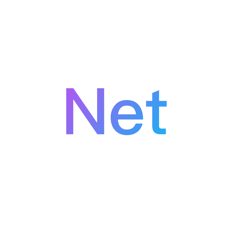-
系统之家一键重装工具怎么重装Win10系统?
- 时间:2024-11-15 12:40:59
大家好,今天Win10系统之家小编给大家分享「系统之家一键重装工具怎么重装Win10系统?」的知识,如果能碰巧解决你现在面临的问题,记得收藏本站或分享给你的好友们哟~,现在开始吧!
当我们的win10系统使用时间久了之后,我们通常会遇到卡顿的情况,因为我们电脑的数据存储过多,导致运行缓慢,我们只能通过重装系统来解决问题,那么系统之家怎么重装系统呢,接下来小编就给大家做个示范,快来一起看看吧。
1、首先我们下载好系统之家一键重装系统软件,安装完成后打开软件,选择需要安装的win10系统,我们点击“安装此系统”。

2、选择好系统后,等待PE数据和系统的下载。


3、下载完成后,系统会自动重启系统。

4、重启系统后,电脑将会进入一个启动项的选择,这时我们选择【XTZJ_WIN10_PE】回车。

5、进入后,系统将会自动进行备份还原,等待完成。

6、系统备份完成后,将会再次重启,自动进入系统安装界面,这时等待系统安装完成就大功告成了!

以上就是关于「系统之家一键重装工具怎么重装Win10系统?」的全部内容,本文讲解到这里啦,希望对大家有所帮助。如果你还想了解更多这方面的信息,记得收藏关注本站~
『Win10系统之家www.ghost580.net文♂章,转载请联系!』
相关文章
-
 当我们的win10系统使用时间久了之后,我们通常会遇到卡顿的情况,因为我们电脑的数据存储过多,导致运行缓慢,我们只能通过重装系统来解决问题,那么系统之家怎么重装系统呢,接下来小编就给大家做个示范,快来一起看看吧。...
当我们的win10系统使用时间久了之后,我们通常会遇到卡顿的情况,因为我们电脑的数据存储过多,导致运行缓慢,我们只能通过重装系统来解决问题,那么系统之家怎么重装系统呢,接下来小编就给大家做个示范,快来一起看看吧。... -

装机工具应该怎么选?在线装机工具一键重装Win10系统详细步骤
装机工具应该怎么选?很多小伙伴们都知道系统之家装机大师是一款非常好用的一键重装工具,有不少小伙伴都在使用,但对于刚接触电脑不久的小伙伴来说可能就比较陌生,也不清楚要如何使用,不清楚系统之家装机大师重装Win1... -
 在长时间的使用电脑过程中,总会遇到需要重装系统的时候,而目前对于重装系统的方法也有好几种,这其中最简单也是最便捷的就是使用一键重装工具来进行系统的重装,那么下面就和小编一起来看看如何使用系统之家装机大师...
在长时间的使用电脑过程中,总会遇到需要重装系统的时候,而目前对于重装系统的方法也有好几种,这其中最简单也是最便捷的就是使用一键重装工具来进行系统的重装,那么下面就和小编一起来看看如何使用系统之家装机大师... -
 一般我们在电脑出现卡顿或者故障,都会去通过重装系统来将恢复系统最初的状态,而除了使用u盘来重装系统之外,还可以使用一键重装工具来进行系统的重装,接下来就让小编为大家带来怎么一键重装Win10系统的教程,感兴趣的...
一般我们在电脑出现卡顿或者故障,都会去通过重装系统来将恢复系统最初的状态,而除了使用u盘来重装系统之外,还可以使用一键重装工具来进行系统的重装,接下来就让小编为大家带来怎么一键重装Win10系统的教程,感兴趣的...